갠트리 로봇의 핸드-아이 캘리브레이션
이 부분에서는 갠트리 로봇의 핸드-아이 캘리브레이션을 완료하는 방법에 대해 설명합니다.
|
갠트리 로봇의 핸드-아이 캘리브레이션 관련 개념과 외부 파라미터 파일의 사용과 관련된 내용은 갠트리 로봇의 핸드-아이 캘리브레이션 설명을 참조하십시오. |
캘리브레이션 사전 준비
핸드-아이 캘리브레이션을 수행하기 전에 다음 준비를 완료해야 합니다.
-
Mech-Mind 비전 시스템 구축을 완료합니다.
-
캘리브레이션에 필요한 재료를 준비합니다.
-
캘리브레이션 보드 포인트 클라우드 이미징을 조정합니다.
비전 시스템 구축 완료
Mech-Mind 비전 시스템 구축을 완료하려면 비전 시스템 하드웨어 구축 부분 내용을 참조하십시오.
핸드-아이 캘리브레이션에는 Mech-Eye Viewer, Mech-Vision 및 Mech-Viz 소프트웨어를 사용해야 합니다. 위의 소프트웨어가 설치되고 최신 버전으로 업데이트되었는지 확인하십시오.
캘리브레이션에 필요한 재료를 준비
갠트리 로봇의 핸드-아이 캘리브레이션은 다음과 같은 재료들이 필요합니다.
-
캘리브레이션 보드
-
끝단점
-
줄자
다음 요구 사항에 따라 캘리브레이션 보드를 준비하십시오.
-
캘리브레이션 보드에서 도트가 잘 보이고 눈에 띄는 긁힌 흔적이 없으며 캘리브레이션 보드가 뒤틀리지 않아야 합니다.
-
갠트리 로봇의 핸드-아이 캘리브레이션 시나리오에서 캘리브레이션 보드를 작업대의 중앙에 평평하게 놓으십시오.
끝단점은 갠트리 로봇의 그리퍼에 설치하십시오. 줄자는 끝단점에서 그리퍼 플랜지 중심까지의 X, Y, Z 방향의 편차를 측정하는 데 사용됩니다.

캘리브레이션 보드 포인트 클라우드 이미징을 조정하기
-
Mech-Eye Viewer 소프트웨어를 열고 카메라 파라미터를 조정합니다.
-
2D 파라미터를 조정하여 과하게 밝거나 어둡게 하지 않고 2D 맵에서 캘리브레이션 보드를 선명하게 만듭니다.
-
3D 파라미터를 조정함으로써 캘리브레이션 보드의 원의 포인트 클라우드를 완전하게 하고 포인트 클라우드 후처리에서 포인트 클라우드 평활화 및 노이즈 제거를 일반으로 변경하는 것이 좋으며 포인트 클라우드 변동 범위를 줄입니다.
현장에 환경광이 복잡한 경우, 환경광이 2D 맵과 포인트 클라우드에 주는 영향을 줄이기 위해 광원을 차단하거나 보충하시기 바랍니다.
-
위의 단계를 완료하여 캘리브레이션 보드의 포인트 클라우드 이미징 품질이 요구 사항을 충족하는지 확인하십시오.
정상 노출 과다 노출 부족 2D 맵


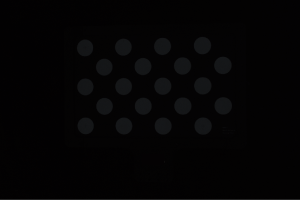
포인트 클라우드
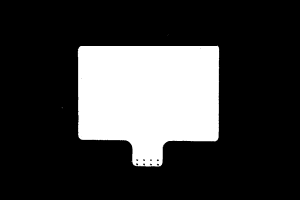

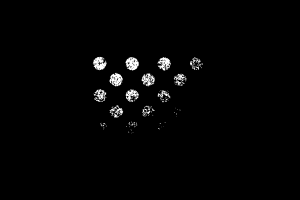
캘리브레이션 사전 구성
-
Mech-Vision 소프트웨어에서 툴 바의 카메라 캘리브레이션(표준) 버튼을 클릭합니다. 캘리브레이션 사전 구성 창이 팝업됩니다.
-
캘리브레이션 방법 선택 창에서 새로운 캘리브레이션 시작 라디오 버튼을 선택한 후 다음 버튼을 클릭합니다.
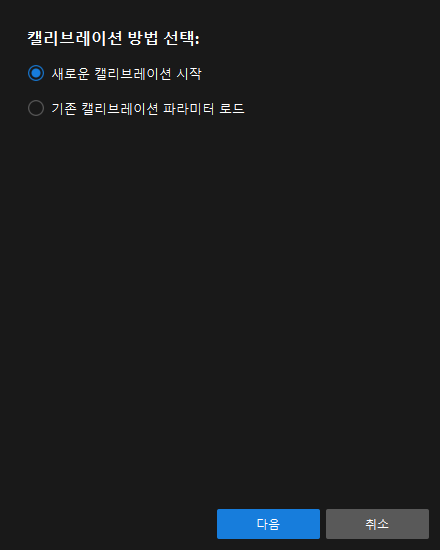
-
캘리브레이션 작업 선택 창의 드롭다운 목록 상자에서 사용자 지정 로봇을 위한 핸드-아이 캘리브레이션을 선택하고 로봇 오일러 각 유형 파라미터를 지정하여 로봇 좌표계 유형을 선택한 후 다음 버튼을 클릭합니다.
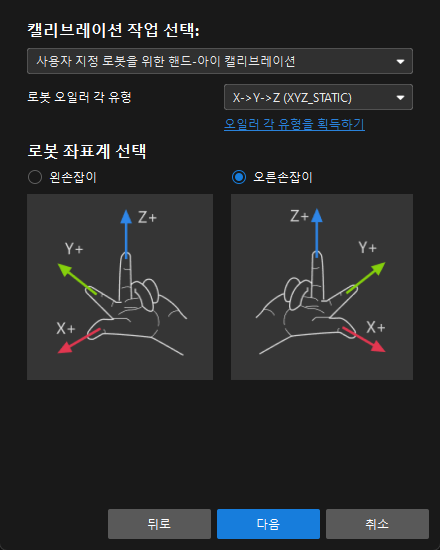
-
로봇 좌표계 유형을 확인하려면 왼손/오른손 좌표계 내용을 참조하십시오. 갠트리 로봇이 왼손 좌표계를 사용하는 경우 여기에서 왼손 좌표계를 선택하십시오.
-
로봇과 통신 할 때 통신 모듈은 포즈를 송수신 할 때 좌표계를 자동으로 변환합니다. 로봇 측에서 보낸 로봇 포즈를 수신 할 때 왼손 좌표계의 포즈를 오른손 좌표계의 포즈로 자동 변환합니다. 소프트웨어에서 출력한 포즈를 로봇 측으로 전송하기 전에 오른손 좌표계의 포즈를 왼손 좌표계의 포즈로 변환합니다.
-
캘리브레이션 프로세스에서 로봇 플랜지 포즈를 수동으로 입력해야 하는 경우 y 축 값의 반대를 취해야 합니다.
-
-
캘리브레이션을 위한 로봇 유형 선택 창에서 갠트리 로봇(최대 6 DOF, XYZABC) 라디오 상자를 선택한 후 다음 버튼을 클릭합니다.
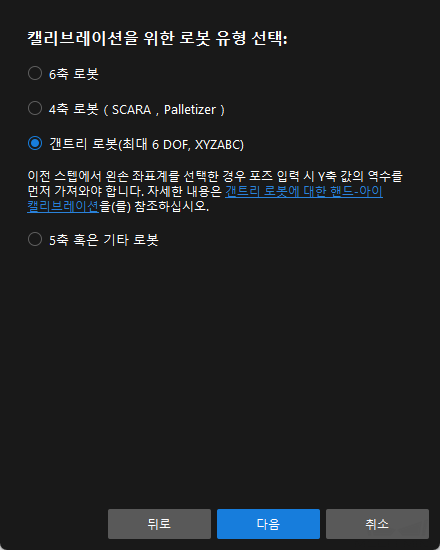
-
카메라에 영향을 미치는 축 선택 창에서 필요에 따라 해당 확인란 (예 : X축, Y축, Z축, Rz)을 선택한 다음 캘리브레이션 시작 버튼을 클릭하십시오.
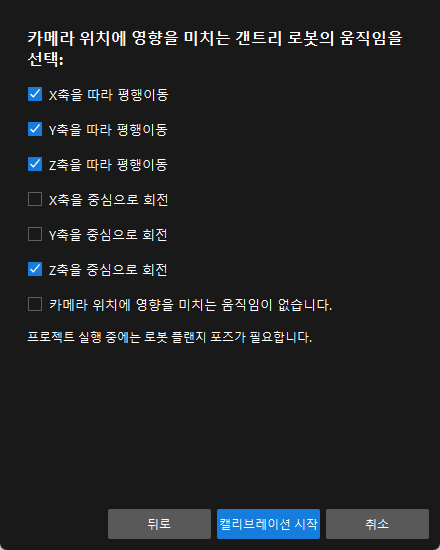
여기까지 캘리브레이션 사전 구성이 완료되었으며 정식 캘리브레이션 프로세스로 들어갑니다.
캘리브레이션 프로세스
카메라 연결
-
카메라 연결 단계에서 카메라 리스트에서 연결할 카메라를 찾은 다음
 을 클릭하면 카메라가 연결되며 또는 직접 연결할 카메라를 더블클릭합니다.
을 클릭하면 카메라가 연결되며 또는 직접 연결할 카메라를 더블클릭합니다.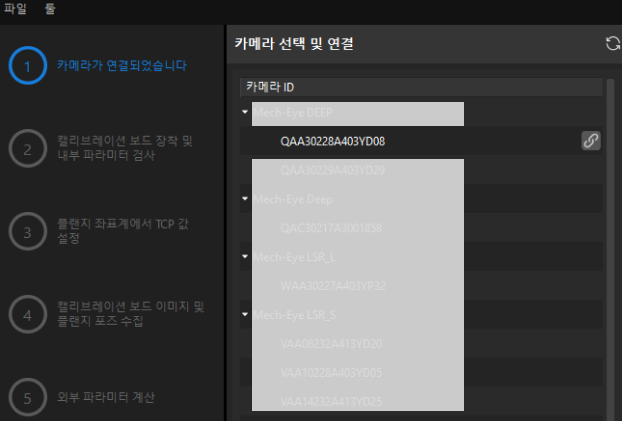
-
카메라를 연결한 후 연속 캡처 또는 한번 캡처 버튼을 선택할 수 있습니다.
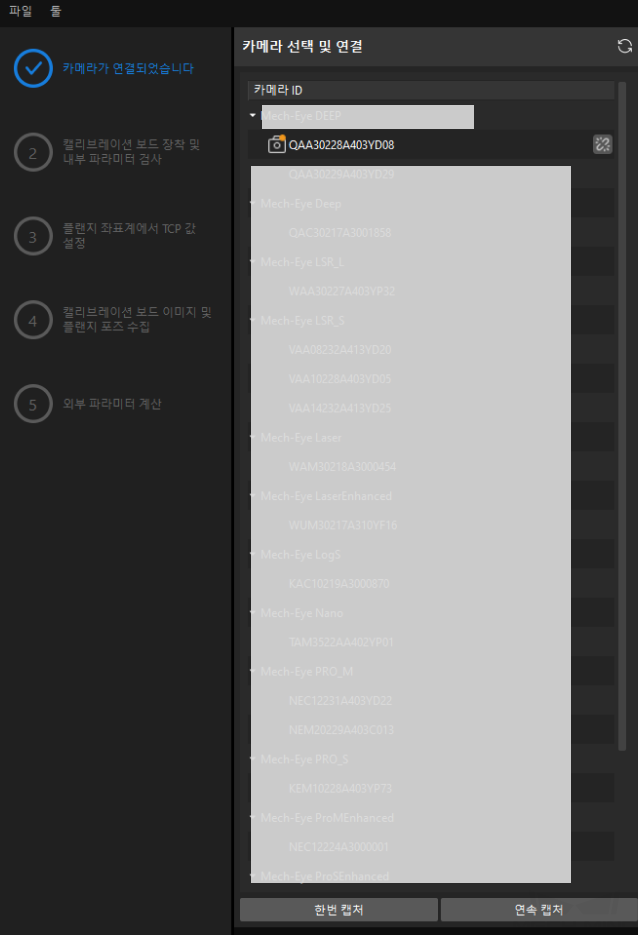
-
이미지 뷰어에서 카메라가 정상적으로 이미지를 캡처할 수 있는지 확인한 다음 하단 표시줄에서 다음 버튼을 클릭합니다.
캘리브레이션 보드 설치 및 내부 파라미터 검사
-
캘리브레이션 보드 설치 및 내부 파라미터 검사 단계의 1 캘리브레이션 보드 선택 영역에서 캘리브레이션 보드 모델 레이블에 따라 표준 캘리브레이션 보드 모델 파라미터를 설정합니다.
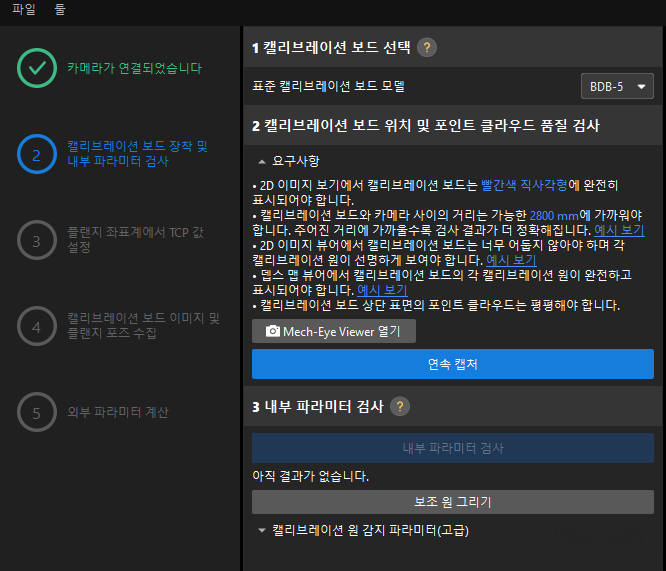
-
2 캘리브레이션 보드 위치 및 포인트 클라우드 품질 검사 영역에서 캘리브레이션 보드 위치 및 포인트 클라우드 품질 검사 표준을 주의 깊게 읽고 이해하신 후 연속 캡처 버튼을 클릭하십시오. 연속 캡처 버튼이 캡처 중지 및 위치 감지 버튼으로 변경됩니다.
-
캘리브레이션 보드를 적절한 위치로 이동하도록 로봇을 제어하고 캘리브레이션 보드의 2D 맵과 뎁스 맵이 검사 표준을 충족하는지 확인한 다음 캡처 중지 및 위치 감지 버튼을 클릭합니다.
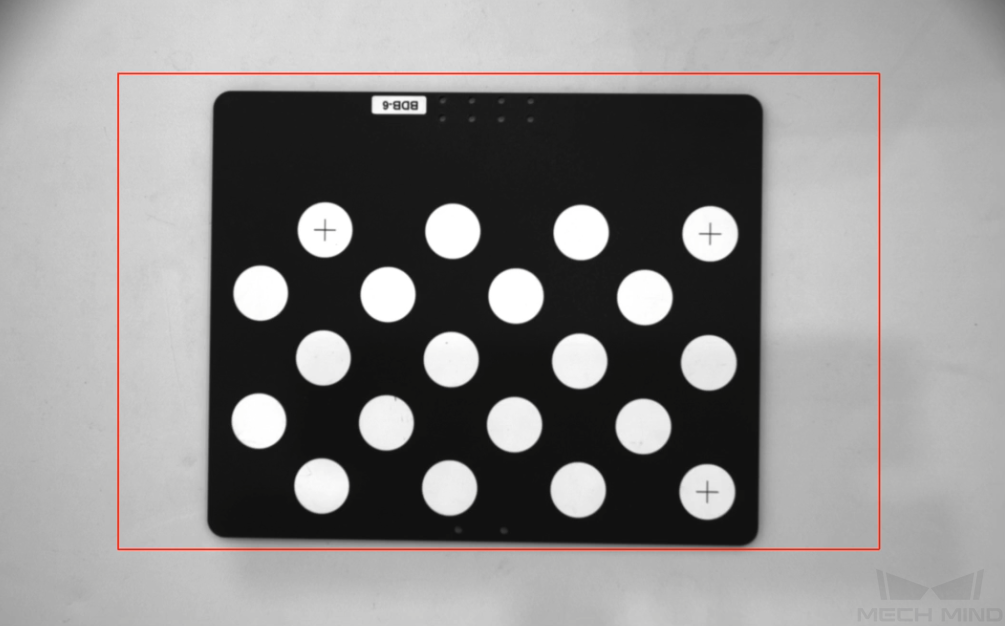
캡처한 이미지가 캘리브레이션 요구 사항을 충족하지 않으면 열기Mech-Eye Viewer 버튼을 클릭하여 Mech-Eye Viewer 소프트웨어를 열어 카메라의 2D 및 3D 노출 파라미터를 조정하고 다시 캡처해야 합니다. 파라미터를 조정하기 전에 파라미터 그룹을 "calib"로 전환해야 합니다.
-
3 카메라 내부 파라미터 검사 영역에서 내부 파라미터 검사 버튼을 클릭합니다.
-
카메라의 내부 파라미터 검사 결과를 확인합니다.
-
카메라 내부 파라미터 검사에 성공하면 팝업창에서 확인 버튼을 클릭한 후 하단 바에서 다음 버튼을 클릭합니다.
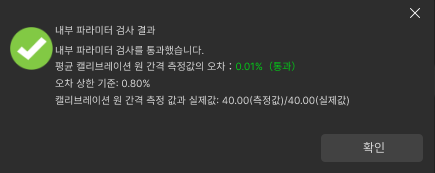
-
카메라의 내부 파라미터 검사에 실패하면 보조원을 그리거나 캘리브레이션 원을 수동으로 편집하여 파라미터를 감지한 다음 내부 파라미터 다시 검사 버튼을 클릭하십시오.
-
보조원을 그리기
-
보조원을 그리기로 선택한 경우 보조원 그리기 버튼을 클릭하십시오.
-
오른쪽 이미지 뷰어 패널에서 마우스 오른쪽으로 캘리브레이션 보드 이미지를 클릭하고 해당 창 확인란을 언체크 한 다음 Ctrl 키를 누른 상태에서 롤러를 드래그하여 이미지를 적절한 크기로 조정하십시오.
-
마우스 포인터를 캘리브레이션 원의 중간 줄 지점으로 이동하고 왼쪽 마우스 버튼을 누른 다음 보조원에 캘리브레이션 원을 완전히 포함시킨 다음 해제하십시오.
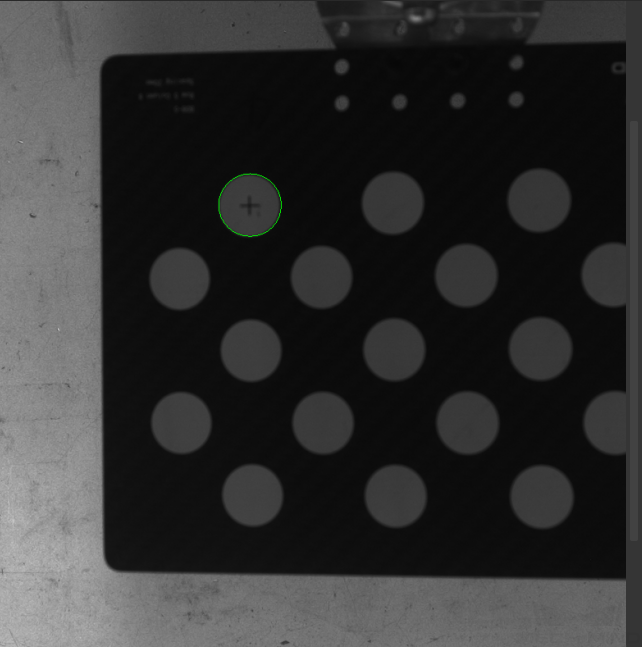
-
내부 파라미터 다시 검사 버튼을 클릭하고 카메라 내부 파라미터 검사가 통과되었는지 확인하십시오.
감지 파라미터 수동으로 조정
감지 파라미터 수동으로 조정을 선택한 경우 캘리브레이션 원 감지 파라미터(고급)을 클릭하고 감지 파라미터를 변경한 다음 내부 파라미터 다시 검사 버튼을 클릭하고 카메라 내부 파라미터 검사가 통과되었는지 확인합니다.
캘리브레이션 원이 여전히 감지되지 않은 경우 실제 작업 조건에 따라 카메라 관련 파라미터를 조정해야 하며 카메라 파라미터는 파라미터 조정 내용을 참조하십시오.
플랜지 좌표계에서 TCP 값 설정
|
이 단계를 수행하기 전에 줄자를 사용하여 끝단점에서 그리퍼의 플랜지 중심까지의 X, Y, Z 방향의 편차를 측정하며 단위는 mm입니다. |
플랜지 좌표계에서 TCP 값 설정 단계에서 X, Y, Z 텍스트 상자에 측정하여 얻은 X, Y, Z 방향의 옵셋을 입력하고 TCP 값 확인을 클릭한 다음 하단 표시줄에서 다음 버튼을 클릭하십시오.
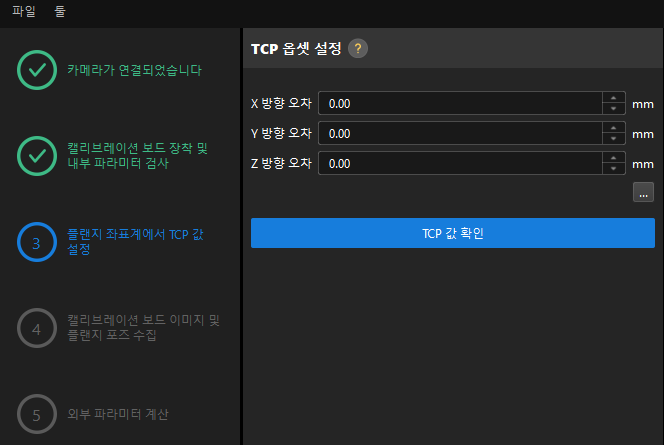
|
갠트리 로봇이 왼손 좌표계인 경우 y 축 옵셋의 반대를 취한 후 입력합니다. |
캘리브레이션 보드 이미지 및 플랜지 포즈 수집
-
그리퍼의 끝점이 캘리브레이션 보드의 포인트 1의 교차 중심점에 닿도록 갠트리 로봇의 움직임을 제어하고 티치 펜던트에서 로봇 플랜지의 포즈를 기록합니다.
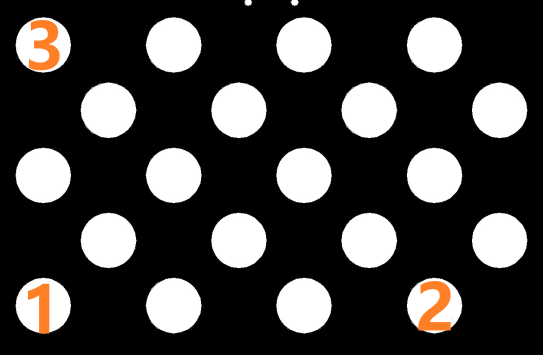
-
캘리브레이션 보드 이미지 및 플랜지 포즈 수집 단계에서 포인트 1의
 버튼을 클릭하고 팝업된 로봇 플랜지 포즈를 입력하기 다이얼로그 박스에서 로봇의 플랜지 포즈를 입력한 후 확인 버튼을 클릭합니다.
버튼을 클릭하고 팝업된 로봇 플랜지 포즈를 입력하기 다이얼로그 박스에서 로봇의 플랜지 포즈를 입력한 후 확인 버튼을 클릭합니다.갠트리 로봇이 왼손 좌표계인 경우 로봇 플랜지 포즈를 입력할 때 먼저 y 축 값의 반대를 취해야 합니다.

-
위의 단계를 반복하여 TCP 끝단점이 포인트 2와 포인트 3의 교차 중심점에 닿도록 하고 로봇 플랜지의 포즈를 입력합니다.
-
현재 캘리브레이션 보드의
 버튼을 클릭하여 캘리브레이션 보드의 이미지를 캡처합니다.
버튼을 클릭하여 캘리브레이션 보드의 이미지를 캡처합니다. -
데이터 업데이트 버튼을 클릭한 후 하단 표시줄에서 다음 버튼을 클릭합니다.
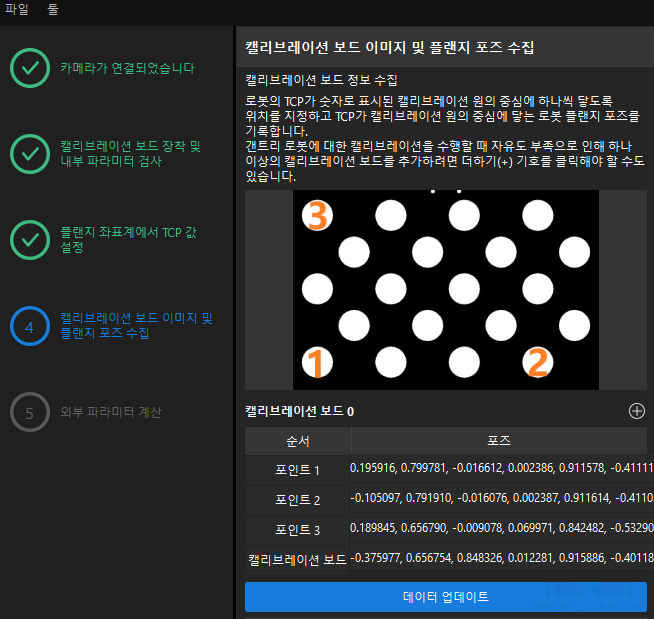
-
캘리브레이션 절차에서는 외부 파라미터를 계산하기 위해 최소 3개의 비동일선 지점을 터치해야 합니다.
-
갠트리 로봇에 특정 방향 (예 : Y 방향의 자유도가 부족함)의 자유도가 부족한 경우 여러 캘리브레이션 보드의 포즈를 추가 할 수 있습니다. 우선, 캘리브레이션 보드의 방향을 조정하여 끝단점이 캘리브레이션 보드의 두 지점에 닿을 수 있도록 하고 동시에 로봇 플랜지 포즈를 입력하고 캘리브레이션 보드 이미지를 캡처합니다. 그 다음 Z 방향으로 캘리브레이션 보드를 올린(혹은 낮춤) 다음 X 방향을 따라 캘리브레이션 보드의 포인트를 터치하고 동시에 로봇 플랜지 포즈를 입력하고 캘리브레이션 보드 이미지를 캡처합니다. 캘리브레이션 보드의 새로운 위치가 이전 위치와 크게 다른지 확인하십시오.
-
외부 파라미터 계산
-
외부 파라미터 계산 단계에서 외부 파라미터 계산 버튼을 클릭합니다.
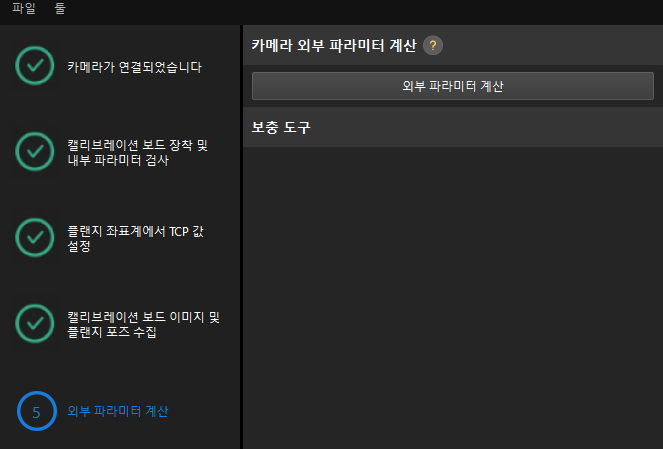
-
팝업한 캘리브레이션 성공 다이얼로그 박스에서 확인 버튼을 클릭합니다.
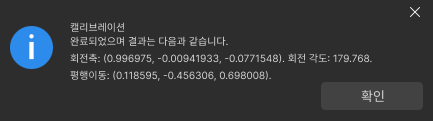
캘리브레이션 정확도를 개선해야 하는 경우 캘리브레이션 결과 분석 내용을 참조하십시오. -
하단 표시줄에서 저장 버튼을 클릭하고 팝업한 캘리브레이션 파일 저장 다이얼로그 박스에서 확인 버튼을 클릭합니다. 카메라 캘리브레이션 결과는 프로젝트의 "calibration" 디렉터리에 자동으로 저장됩니다.
이로써 캘리브레이션 프로세스가 완료됩니다.
외부 파라미터 파일 전환
이전 Mech-Vision 프로젝트에서 카메라의 외부 파라미터 파일을 사용했다면 핸드-아이 캘리브레이션을 완료한 후 Mech-Vision 프로젝트에서 사용된 외부 파라미터 파일을 새로운 외부 파라미터 파일로 전환해야 합니다.
-
카메라에서 이미지를 캡처하기 스텝을 선택합니다.
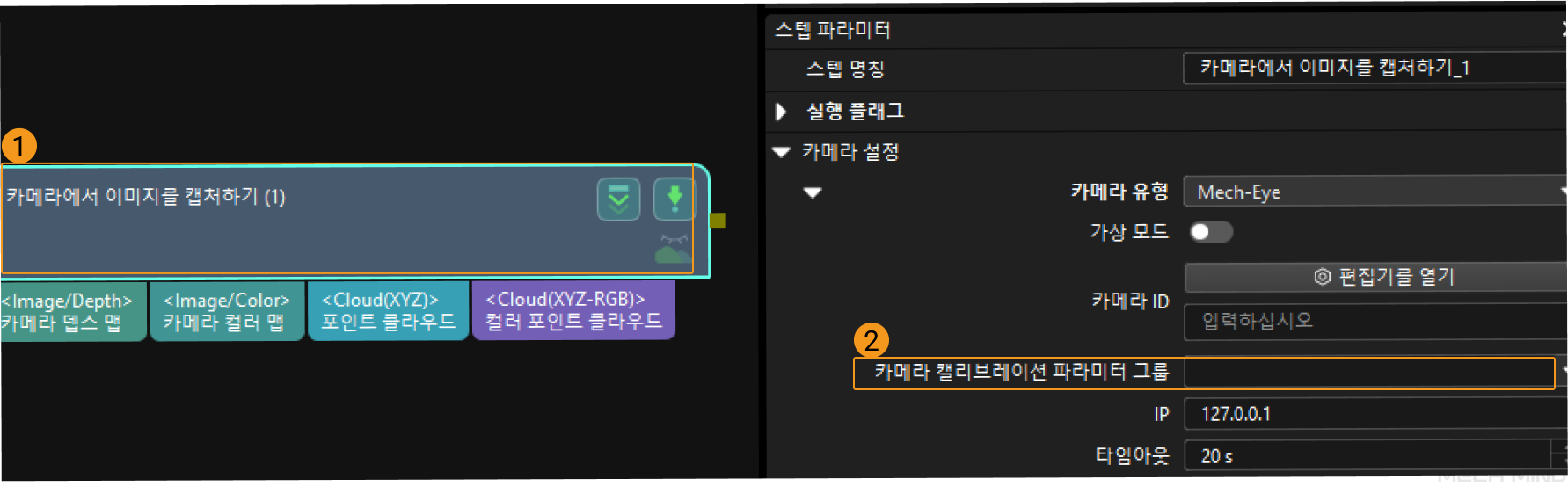
-
스텝 파라미터 패널에서 카메라 캘리브레이션 파라미터 그룹의
 을 클릭하고 새로 캘리브레이션된 외부 파라미터 파일을 선택합니다.
을 클릭하고 새로 캘리브레이션된 외부 파라미터 파일을 선택합니다.
캘리브레이션과 관련된 상태 코드
핸드-아이 캘리브레이션을 수행할 때 로봇과 비전 시스템이 표준 인터페이스 방식을 사용하여 통신하는 경우 비전 시스템에서 반환되는 데이터에는 명령 실행을 나타내는 상태 코드가 포함됩니다. 상태 코드에는 정상 실행 완료 상태와 비정상 알람 상태가 포함되며, 상태 코드를 기준으로 오류를 처리할 수 있습니다.